 Du kan skapa en lösenordsåterställningsskiva i Windows 7, Windows Vista och Windows XP, så att du snabbt kan få åtkomst till systemet i händelse av ett glömt lösenord utan att behöva använda tredjeparts startmiljö-CD-skivor och verktyg. Microsoft föreslår att du skapar en lösenordsåterställningsskiva efter att du har skapat användarkontot och tilldelat lösenordet. Här är en genomgång om hur du skapar en återställningskod för lösenord i Windows 7.
Du kan skapa en lösenordsåterställningsskiva i Windows 7, Windows Vista och Windows XP, så att du snabbt kan få åtkomst till systemet i händelse av ett glömt lösenord utan att behöva använda tredjeparts startmiljö-CD-skivor och verktyg. Microsoft föreslår att du skapar en lösenordsåterställningsskiva efter att du har skapat användarkontot och tilldelat lösenordet. Här är en genomgång om hur du skapar en återställningskod för lösenord i Windows 7.
 Skapa en återställning av lösenord för en lösenord kräver att en USB-flashdisk (eller) en diskettenhet finns i systemet. Mitt förslag är att du använder en flash-enhet även om ditt system kan ha en diskettenhet, eftersom disketterna är opålitliga. Om du har en extra flash-enhet eller en låg kapacitet (som du inte tänker använda) kvar i din låda i tabellen, är det en bra idé att använda den som en lösenordsåterställningsskiva. Observera att guiden för återställning av lösenordet använder mindre än 2 kB för att lagra en fil med namnet userkey.psw i enheten.
Skapa en återställning av lösenord för en lösenord kräver att en USB-flashdisk (eller) en diskettenhet finns i systemet. Mitt förslag är att du använder en flash-enhet även om ditt system kan ha en diskettenhet, eftersom disketterna är opålitliga. Om du har en extra flash-enhet eller en låg kapacitet (som du inte tänker använda) kvar i din låda i tabellen, är det en bra idé att använda den som en lösenordsåterställningsskiva. Observera att guiden för återställning av lösenordet använder mindre än 2 kB för att lagra en fil med namnet userkey.psw i enheten.
Skapa en lösenordsåterställningsskiva i Windows 7
Förutsättningar: Du bör komma ihåg det aktuella lösenordet för användarkontot för att skapa en återställning av lösenord. Och Wizard för återställning av lösenord behöver en USB-flashdisk ansluten, eller en disketten sätts in i enheten.
Anslut en USB-flashenhet till datorn.
Klicka på Start, skriv in lösenordsåterställningsdisken i sökrutan och klicka på Skapa en lösenordsåterställningsdisk i sökresultaten för Start-menyn.
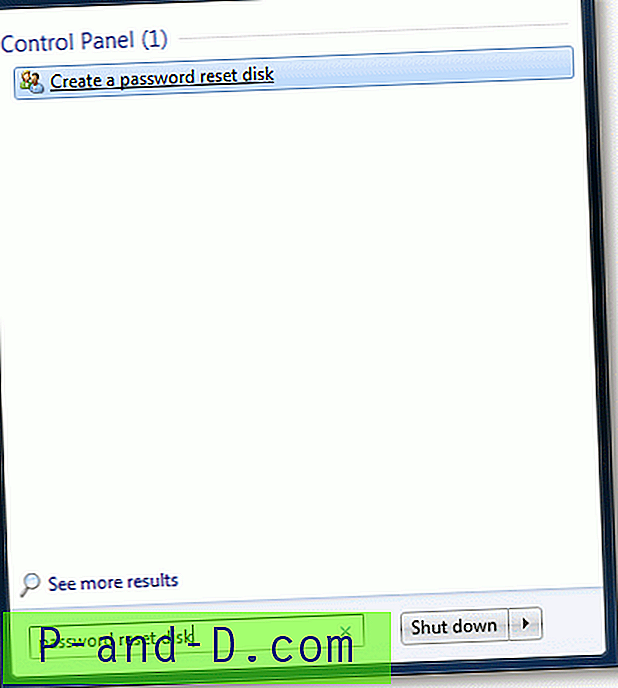
Obs: Om du inte har anslutit en USB-flashenhet eller lagt in en diskett ännu, visas följande meddelanderuta där du ber om att sätta i en diskett eller ansluta en USB-flashenhet.
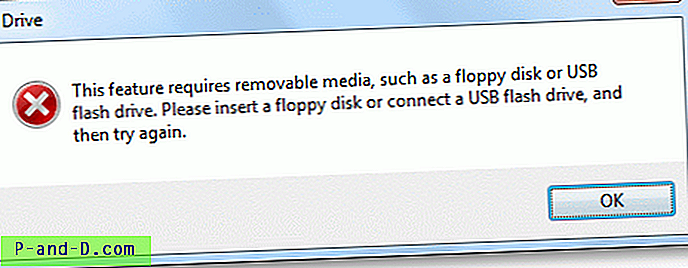
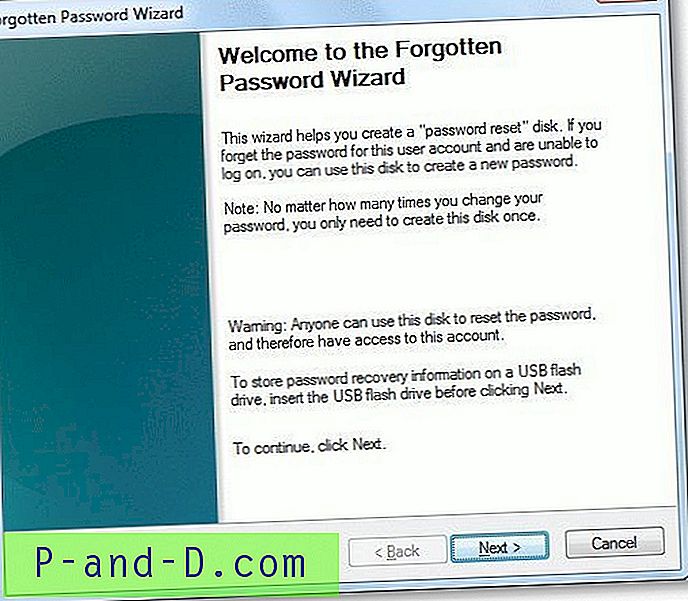
Klicka på Nästa, välj bokstaven för USB-flashenhet och klicka på Nästa.
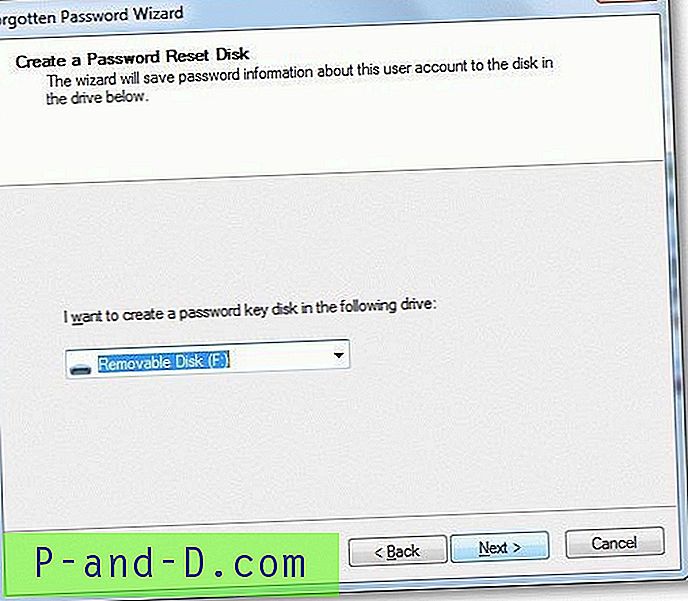
Skriv in det aktuella lösenordet för användarkontot och klicka på Nästa.
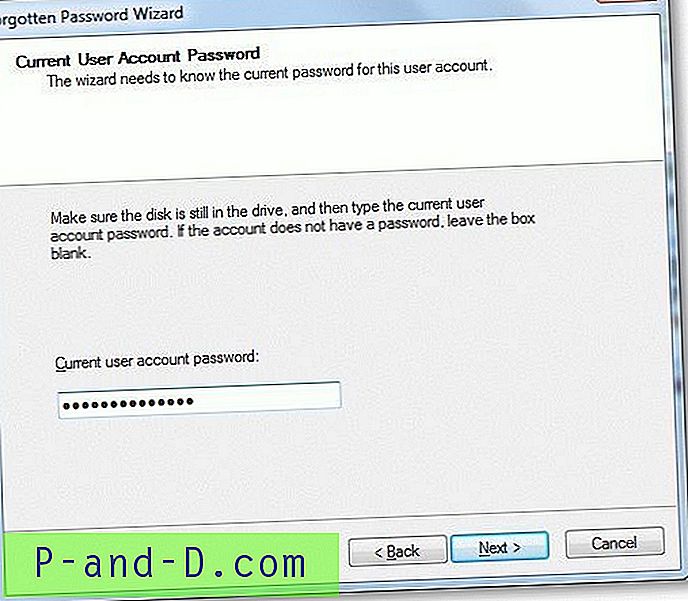
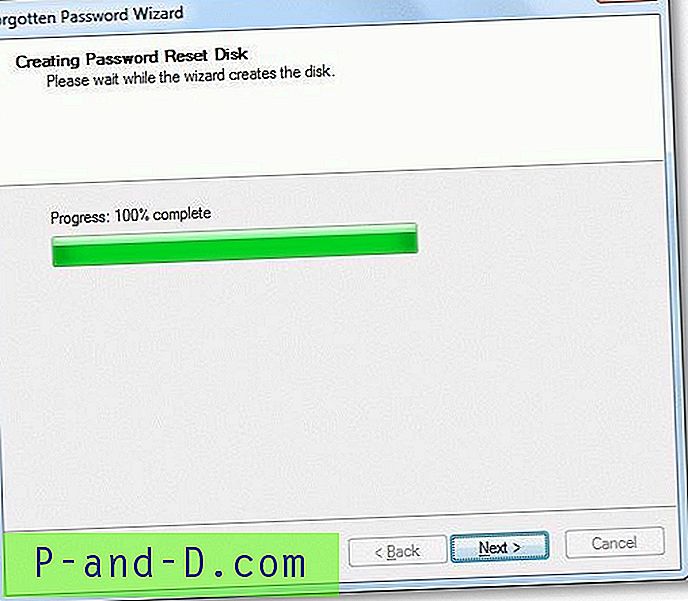
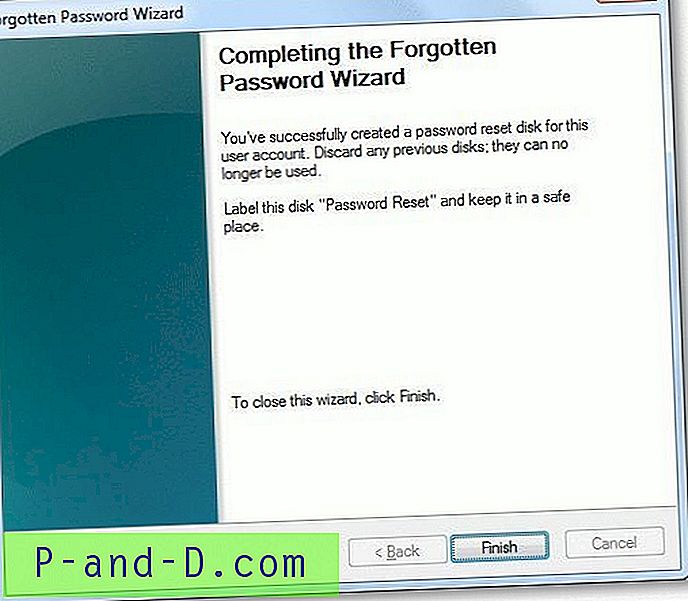
Wizard för återställning av lösenordet skapar en fil med namnet userkey.psw (mindre än 2 kB)
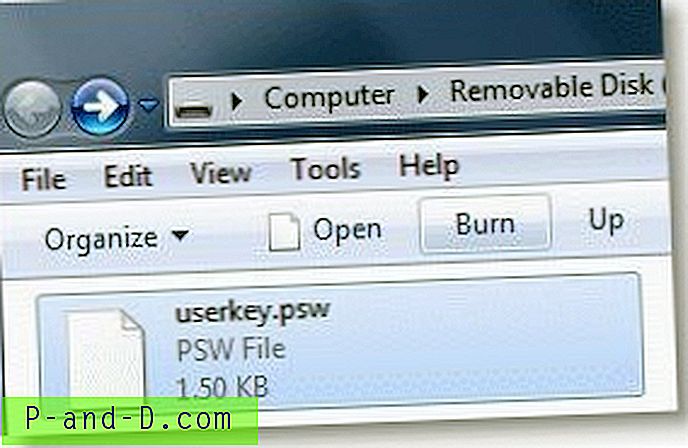
Återställ Glömt lösenord med hjälp av återställning av lösenord
Om du glömmer lösenordet för användarkontot i framtiden kan du återställa lösenordet med USB-flashenheten som du skapade tidigare. Använd dessa steg för att återställa lösenordet:
I välkomstskärmen väljer du användarkontot, skriver felaktigt lösenord i rutan Lösenord och klickar sedan på OK.
Du kommer att se lösenordsleddmeddelandet och en " Återställ lösenord ... " under. Klicka på " Återställ lösenord ... "
Detta startar guiden för återställning av lösenord. Sätt i lösenordsåterställningsskivan (tumenhet) och du blir tillfrågad att tilldela ett nytt lösenord för det användarkontot.





